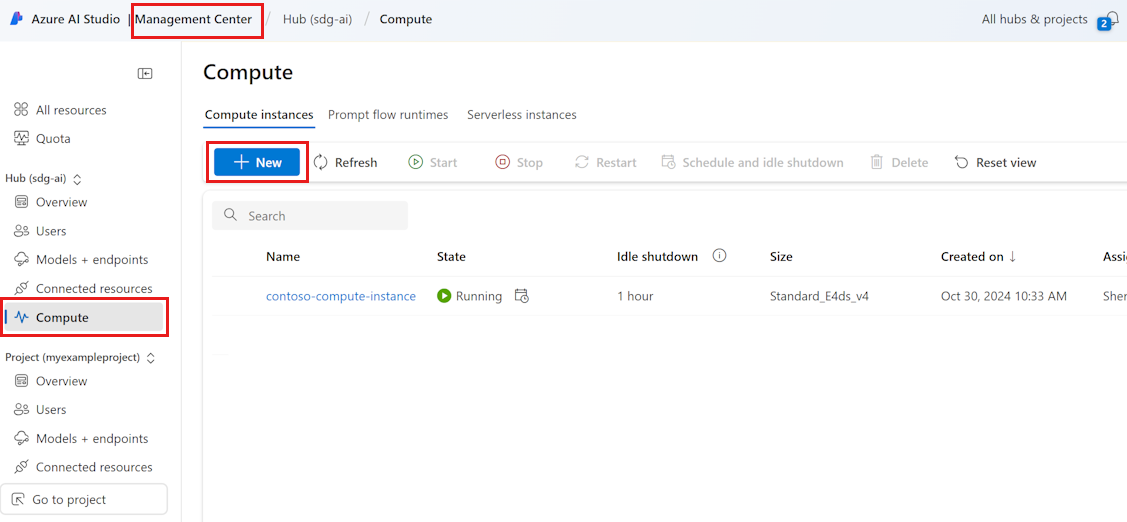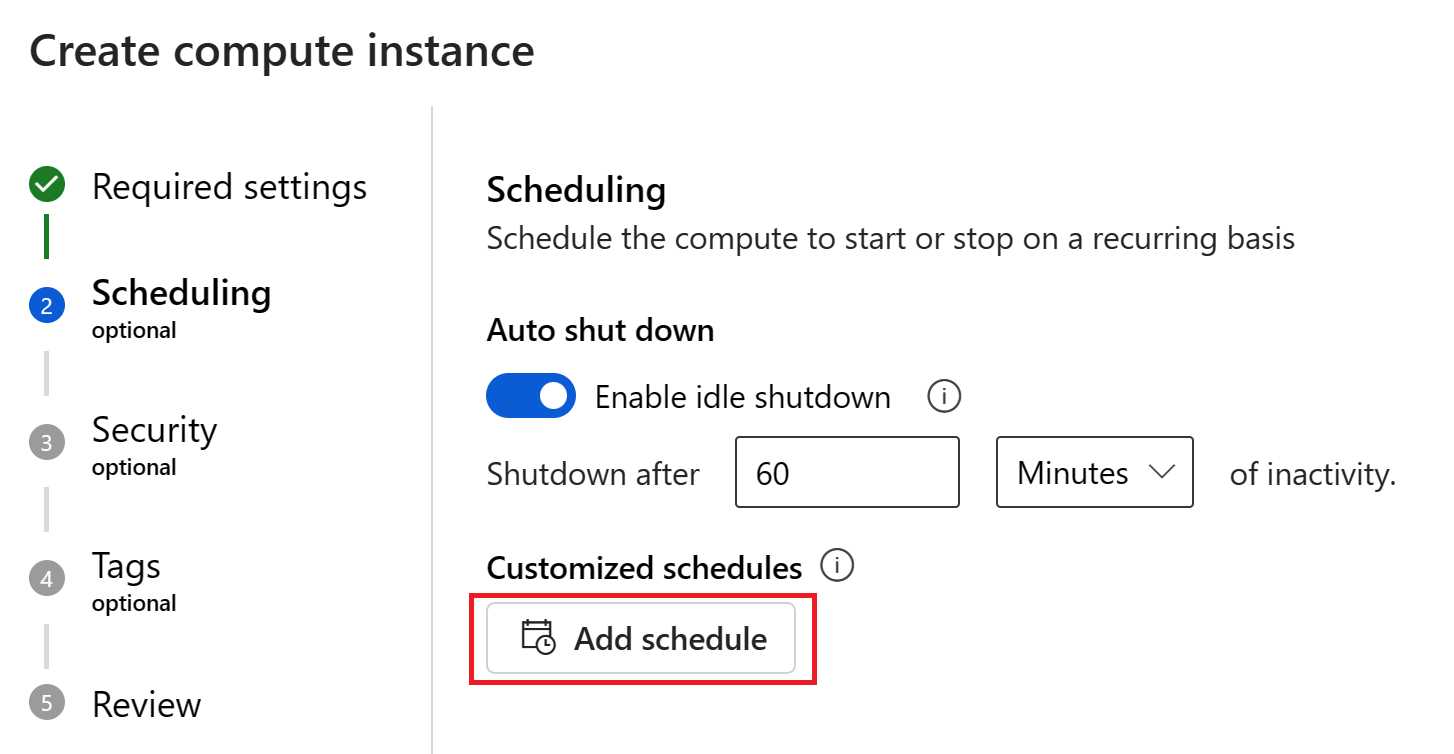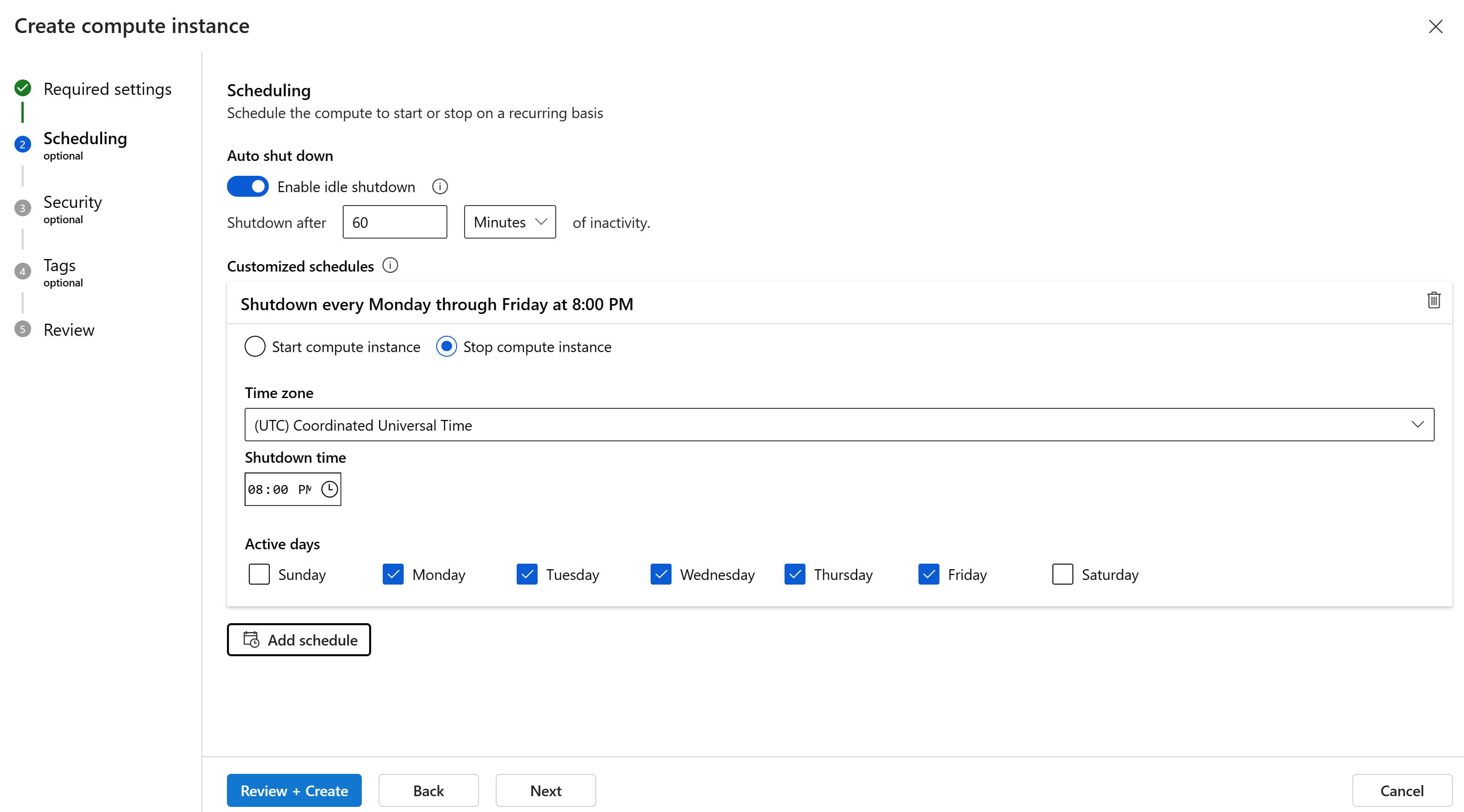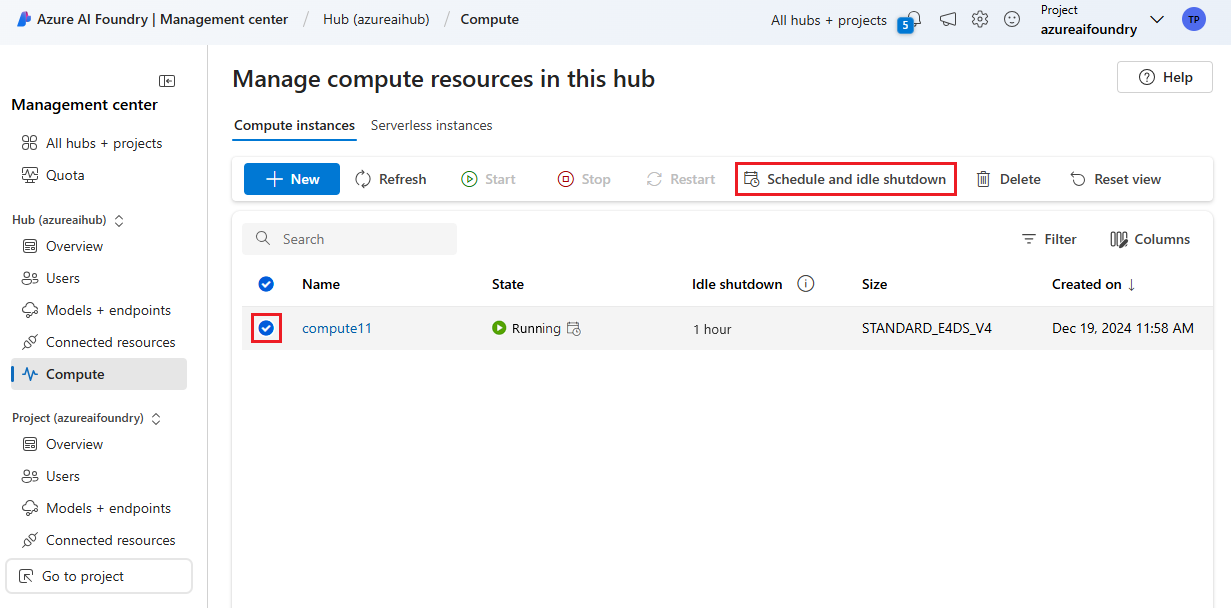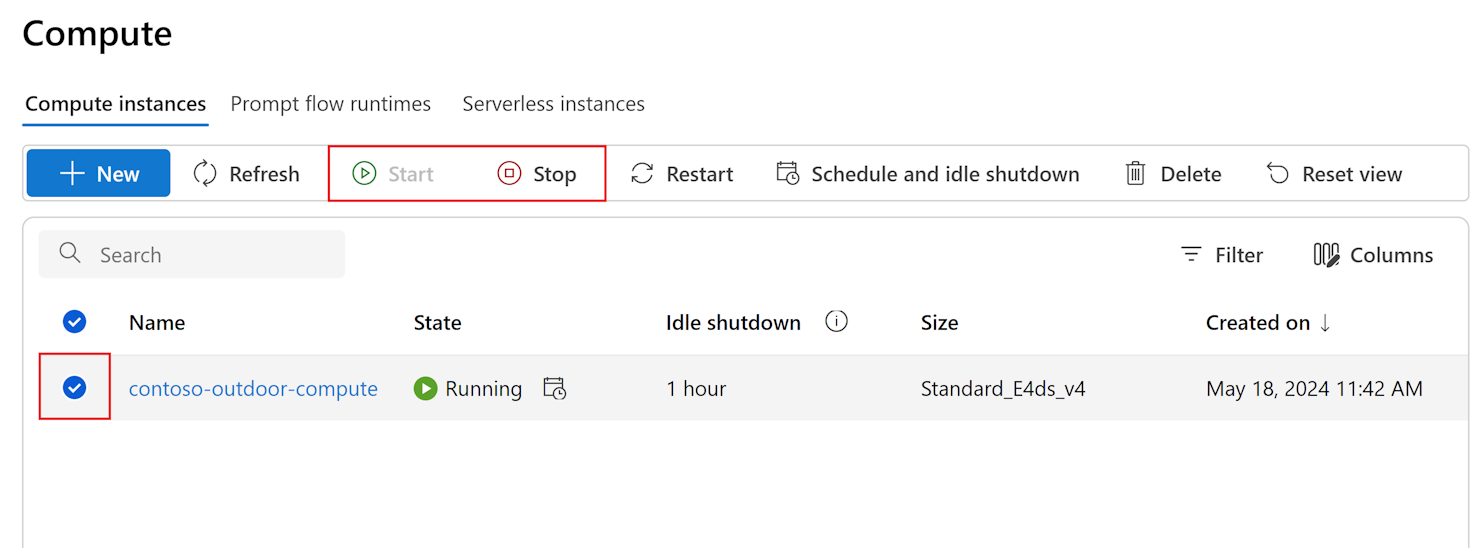你当前正在访问 Microsoft Azure Global Edition 技术文档网站。 如果需要访问由世纪互联运营的 Microsoft Azure 中国技术文档网站,请访问 https://docs.azure.cn。
如何在 Azure AI Studio 中创建和管理计算实例
重要
本文中标记了“(预览版)”的项目目前为公共预览版。 此预览版未提供服务级别协议,不建议将其用于生产工作负载。 某些功能可能不受支持或者受限。 有关详细信息,请参阅 Microsoft Azure 预览版补充使用条款。
本文介绍如何在 Azure AI Studio 中创建计算实例。 你可以在 Azure AI Studio 中创建计算实例。
需要计算实例来执行以下操作:
- 在 Azure AI Studio 中使用提示流。
- 创建索引
- 在 Azure AI Studio 中打开 Visual Studio Code(Web 或桌面)。
可以将同一计算实例用于多个方案和工作流。 计算实例无法共享。 它只能由单个分配的用户使用。 默认情况下,它分配给创建者。 可以在创建过程中将分配更改为安全步骤中的其他用户。
计算实例可以在虚拟网络环境中安全地运行作业,无需企业打开 SSH 端口。 作业在容器化环境中执行,并将模型依赖项打包到 Docker 容器中。
重要
计算实例在预配时获得最新的 VM 映像。 Microsoft 每月发布新的 VM 映像。 部署计算实例后,不会主动更新该实例。 可以查询实例的操作系统版本。 若要保持最新的软件更新和安全补丁,你可以:重新创建计算实例以获取最新的 OS 映像(推荐)或定期更新计算实例上的 OS 和 Python 包以获取最新的安全补丁。
创建计算实例
若要在 Azure AI Studio 中创建计算实例,请执行以下步骤:
登录到 Azure AI Studio 并选择项目。 如果你没有项目,请先创建一个项目。
选择“管理中心”
在“中心”标题下,选择“计算”。
选择“新建”以创建新的计算实例。
输入计算的自定义名称。
选择虚拟机类型和大小,然后选择“下一步”。
- 虚拟机类型:选择“CPU”或“GPU”。 类型在创建后无法更改。
- 虚拟机大小:在你的区域中,支持的虚拟机大小可能会受到限制。 请查看可用性列表
若要详细了解 CPU 和 RAM 之类的配置详细信息,请参阅 Azure 机器学习定价和虚拟机大小。
在“计划”页面上的“自动关闭”下,确保默认启用空闲关闭。 可以选择在实例空闲一段时间后自动关闭计算。 如果禁用自动关闭,则即使在不活动期间,成本也会继续增加。 有关详细信息,请参阅配置空闲关闭。
重要
如果计算上的提示流计算会话处于正在运行状态,则计算不能空闲。 删除任何活动计算会话,以便计算实例有资格进行空闲关闭。 你也不能在计算实例上托管任何活动的 VS Code (Web) 会话。
可以更新计划的日期和时间以满足你的需求。 可以添加其他计划。 例如,创建两个计划,一个从周一至周四上午 9 点开始,下午 6 点停止,另一个从周五上午 9 点开始,下午 4 点停止。 每个计算实例总共可以创建四个计划。
在“安全性”页上,可以选择配置计算实例的安全设置,例如 SSH、虚拟网络、根访问权限和托管标识。 使用此部分可以:
- 分配给其他用户:代表其他用户创建计算实例。 计算实例无法共享。 它只能由单个分配的用户使用。 选择要用默认情况下,它将被分配给创建者,你可以将其更改为其他用户。
- 分配托管标识:附加系统分配的托管标识或用户分配的托管标识,以授予对资源的访问权限。 在 Microsoft Entra ID 中,创建的系统托管标识的名称采用
/workspace-name/computes/compute-instance-name格式。 - 启用 SSH 访问:输入将在每个计算节点上创建的管理员用户帐户的凭据。 它们可用于通过 SSH 连接到计算节点。
在“标签”页面上,可以添加附加信息来对创建的资源进行分类。 然后选择“查看 + 创建”或“下一步”来查看设置。
查看设置后,请选择“创建”以创建计算实例。
配置空闲关闭
为避免系统对已打开但不活动的计算实例收费,对何时因计算实例不活动而将其关闭进行配置。
可以在创建或修改计算实例期间配置设置,也可以为现有计算实例这样做。
对于新的计算实例,请在创建计算实例期间配置空闲关闭。 有关详细信息,请参阅本文前面的创建计算实例。
要为现有计算实例配置空闲关闭,请执行以下步骤:
从左侧菜单中选择“管理中心”。
在“中心”标题下,选择“计算”。
在列表中,选择要更新的计算实例。
选择“计划和空闲关闭”。
重要
如果计算上的提示流计算会话处于正在运行状态,则计算不会空闲。 需要删除任何活动计算会话,以使计算实例有资格进行空闲关闭。 你也不能在计算实例上托管任何活动的 VS Code (Web) 会话。
更新或添加到计划。 每个计算实例总共可以有四个计划。 选择“更新”以保存更改。
启动或停止计算实例
可以从 Azure AI Studio 启动或停止计算实例。
从左侧菜单中选择“管理中心”。
在“中心”标题下,选择“计算”。
在列表中,选择要启动或停止的计算实例。
-
- 选择“停止”以停止计算实例。 选择“启动”以启动计算实例。 只能启动已停止的计算实例,只能停止已启动的计算实例。